Xboxアプリを使用してPlay Anywhere、クラウドゲーム、リモートプレイのいずれかを選択して、お気に入りのタイトルをPCでプレイしましょう
ヒント
- 1つの方法は、Play Anywhere WebサイトまたはXboxでゲームを購入することです。
- ゲームを購入したら、Xboxアプリを開き、マイライブラリを選択し、ゲームを選択してプレイを開始します。
- Windows 11のXboxアプリは、クラウドゲームを介して、またはXboxからローカルでGame Passを介してゲームをストリーミングすることもできます。
この記事では、Windows 11でXboxゲームをプレイできるさまざまな方法をすべて説明しています。
Xbox Play Anywhereを使用してWindows 11でXboxゲームをプレイする方法
Xbox Play Anywhereは、1回ゲームを購入して、XboxコンソールとWindows 11/10 PCの両方でプレイできるようにする機能です。つまり、これらのゲームの1つをXboxで購入して、後でPCにインストールするか、PCのMicrosoft Storeから直接購入することができます。方法は次のとおりです:
Xbox Play Anywhere Webサイトに移動します。
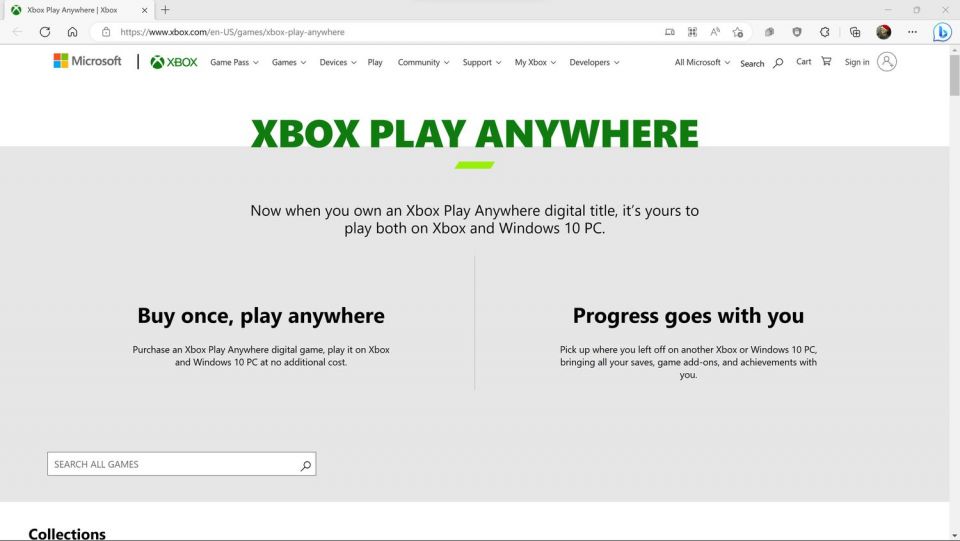
XboxからPlay Anywhereゲームをすでに購入した場合は、手順6に進みます。
プレイしたいゲームを見つけて、ゲームタイトルまたはボックスアートを選択します。
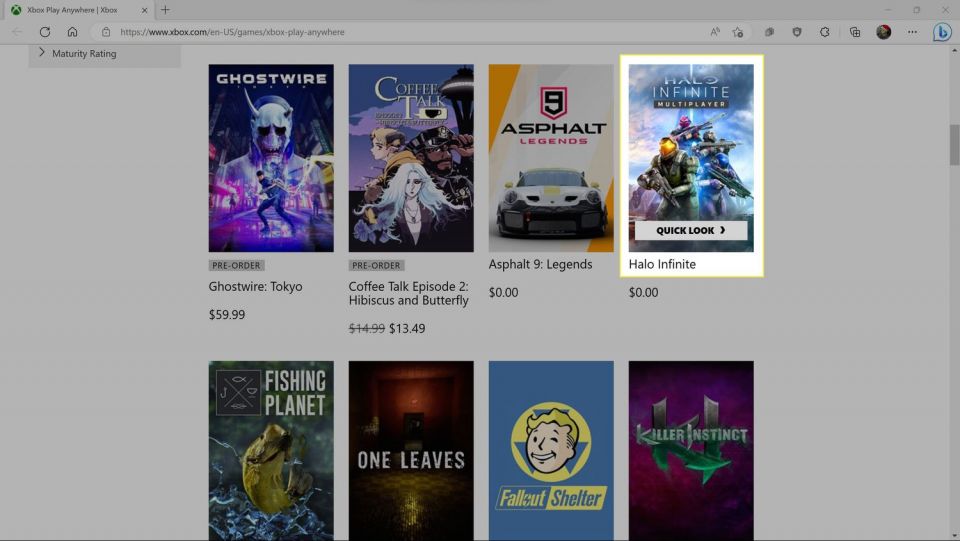
XboxのWebサイトには検索ボックスがあり、ゲームを見つけるのに役立つフィルターとソートオプションがあります。
購入、または無料の場合は入手を選択します。
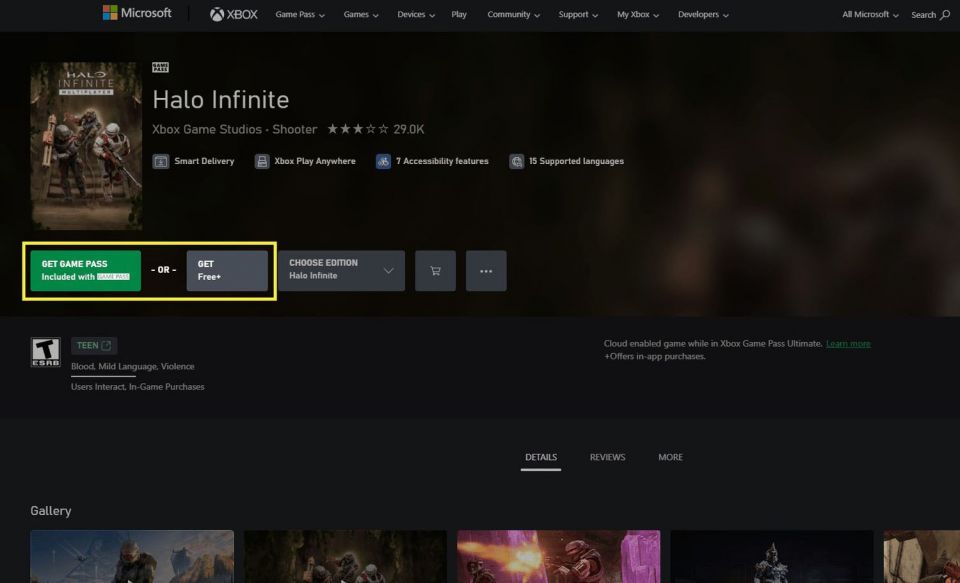
Game Passのサブスクリプションがあり、互換性のあるゲームを選択した場合、購入オプションに加えてクラウドゲームでプレイとインストール先が表示されます。最初のオプションを使用すると、インストールせずにゲームをストリーミングでき、2番目のオプションを使用すると、購入せずにゲームをインストールできます。
請求情報を入力し、購入を選択します。無料ゲームの場合は、入手を選択します。
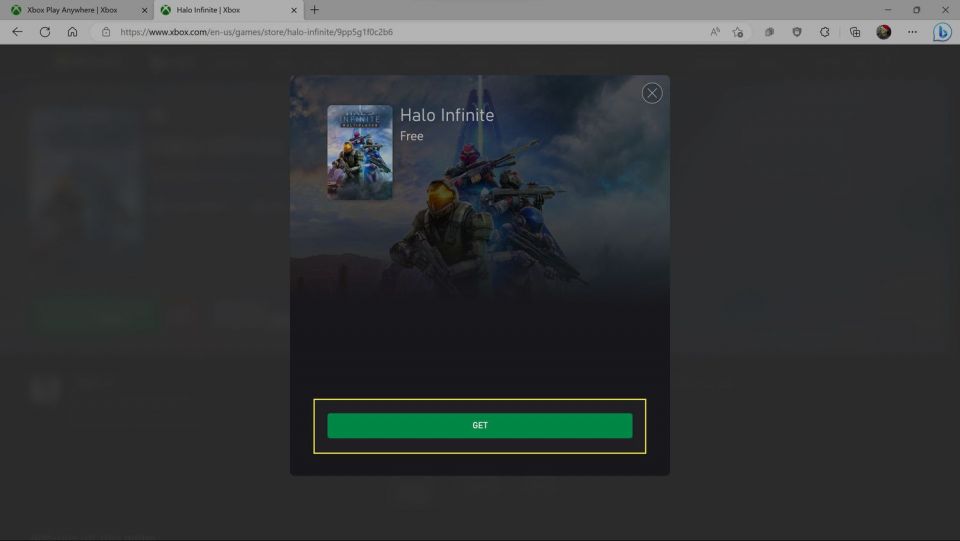
成功メッセージが表示されたら、閉じるを選択します。
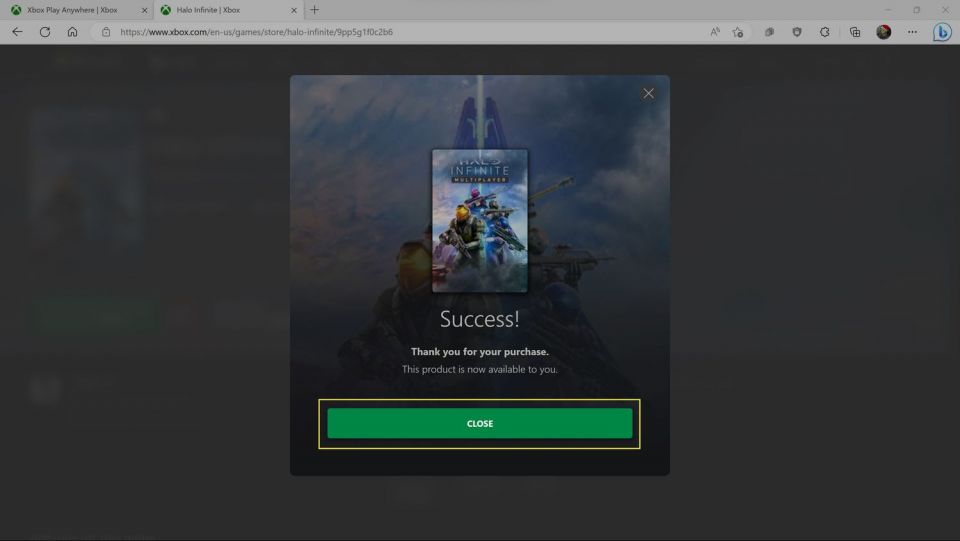
Microsoft Storeを開き、検索バーにゲーム名を入力します。
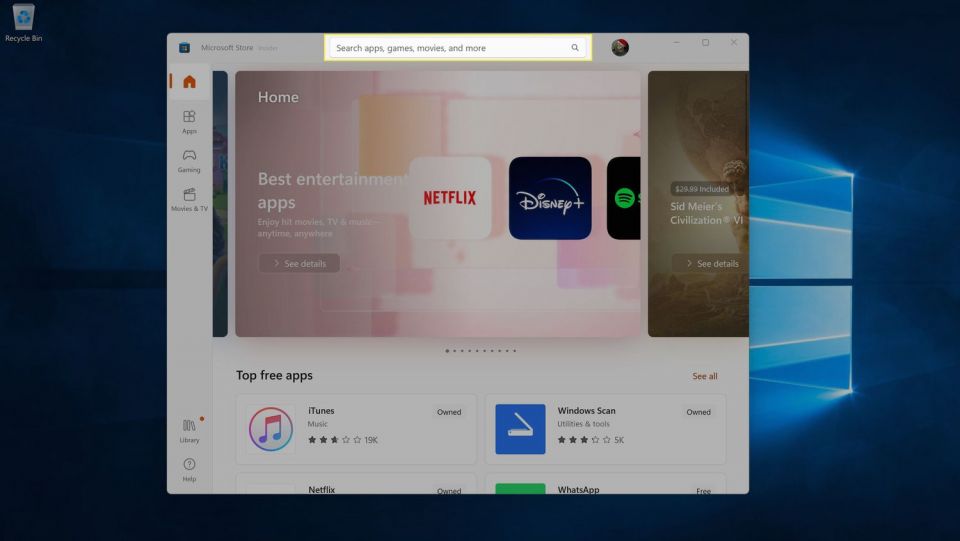
結果リストからゲームを選択します。
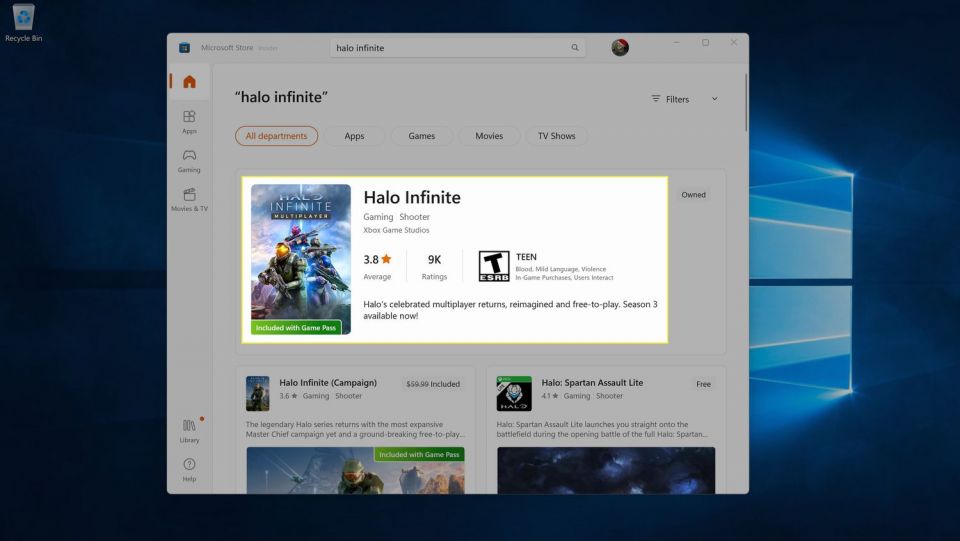
インストール>ダウンロードを選択します。
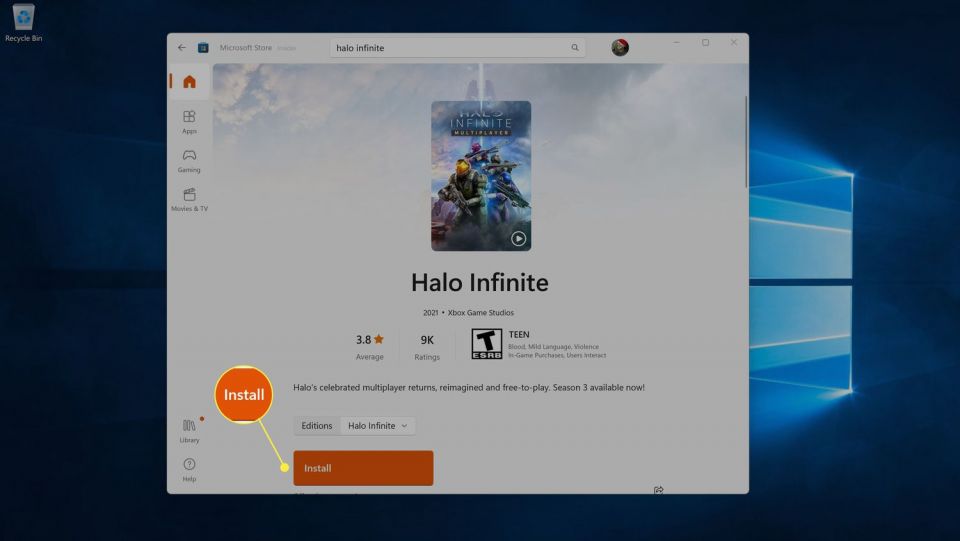
多くのビデオゲームは大量のディスク容量を必要とします。必要に応じて、Windows 11のジャンクファイルを消去してゲームの領域を確保してください。
Xboxアプリを開き([スタート]を開いて検索)、左側のゲームリストを見つけて、インストールしたばかりのゲームを選択します
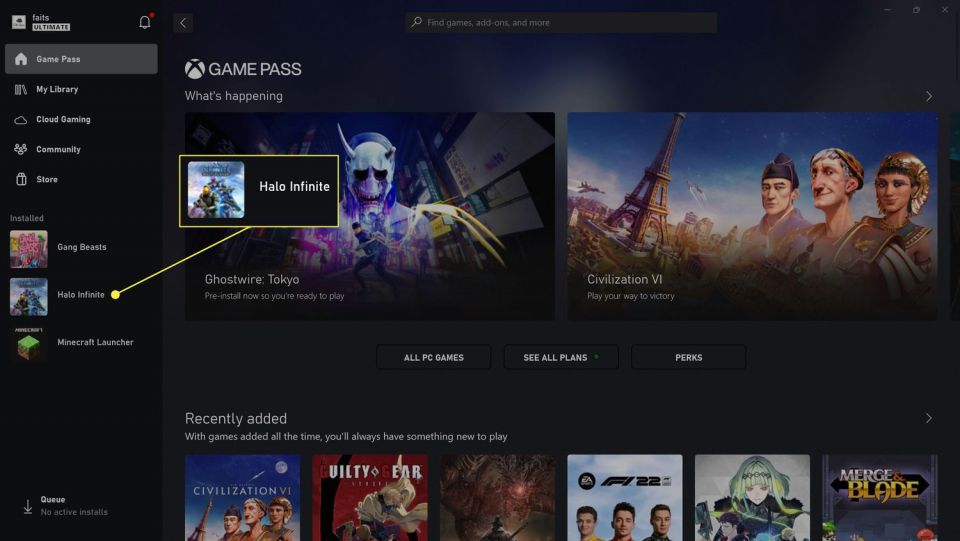
インストールしたゲームがたくさんある場合は、マイライブラリを選択してそこでタイトルを探すことができます。
プレイを選択します。ゲームが起動し、プレイを開始できます。
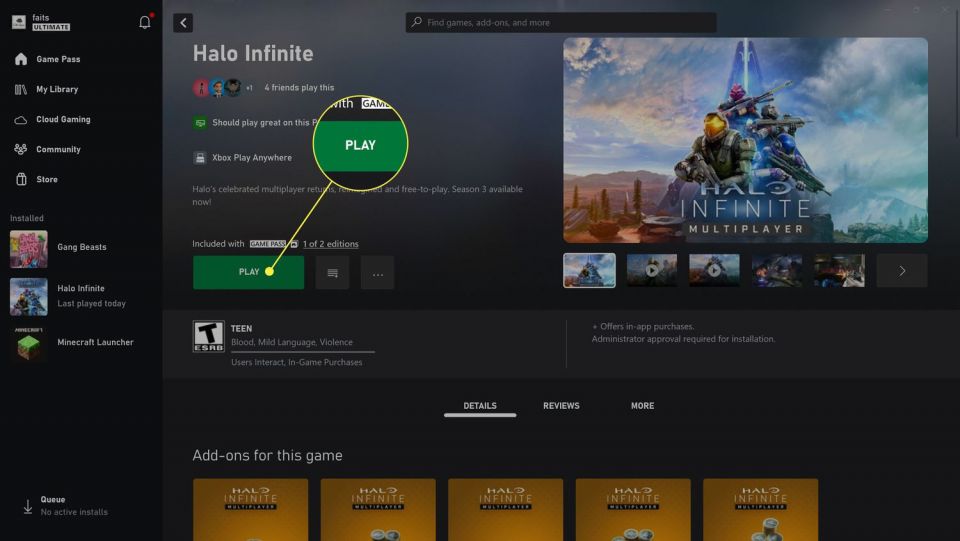
クラウドゲームを使用してWindows 11でXboxゲームをプレイする方法
Game Pass Ultimateサブスクリプションをお持ちの場合は、クラウドゲームを介してWindows 11 PCでXboxゲームをプレイできます。このオプションはMicrosoftのクラウドサーバーでゲームを実行し、インターネット接続を介してストリーミングするため、強力なインターネット接続がある場合に最適です。主な利点はすぐにプレイを開始できることですが、ビデオの品質とフレームレートは通常、コンピューターでローカルにゲームを実行した場合よりも低くなります。
続行する前に、XboxコントローラーをPCに接続します。
クラウドゲームを使用してWindows 11でXboxゲームをプレイする方法は次のとおりです。
コンピューターでXboxアプリを開き、クラウドゲームを選択します。
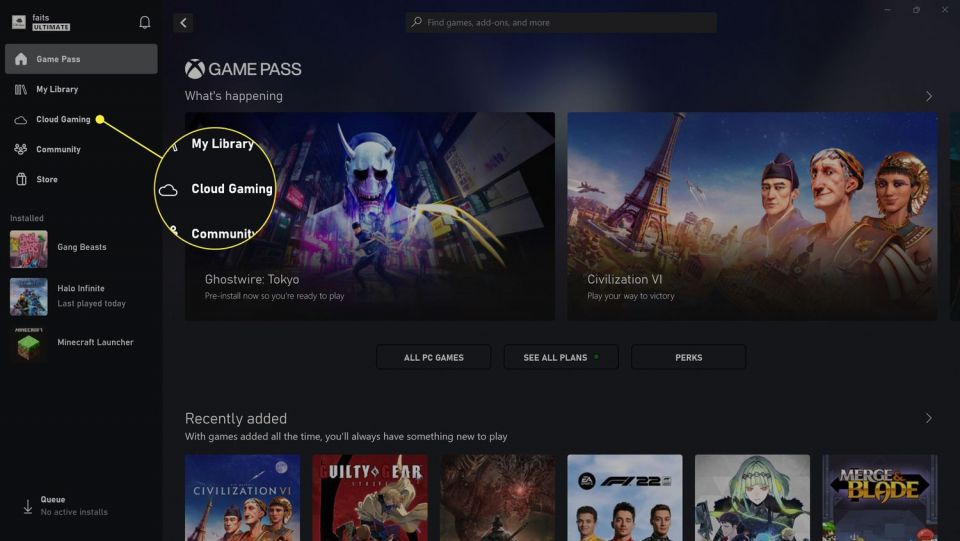
プレイしたいゲームを選択します。
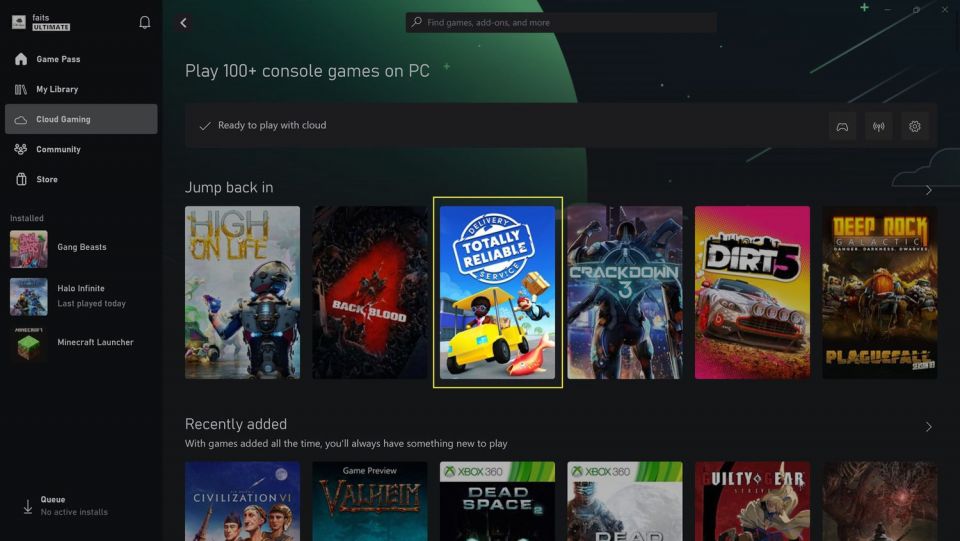
再生、またはゲームパスで再生(表示されている場合)を選択します。
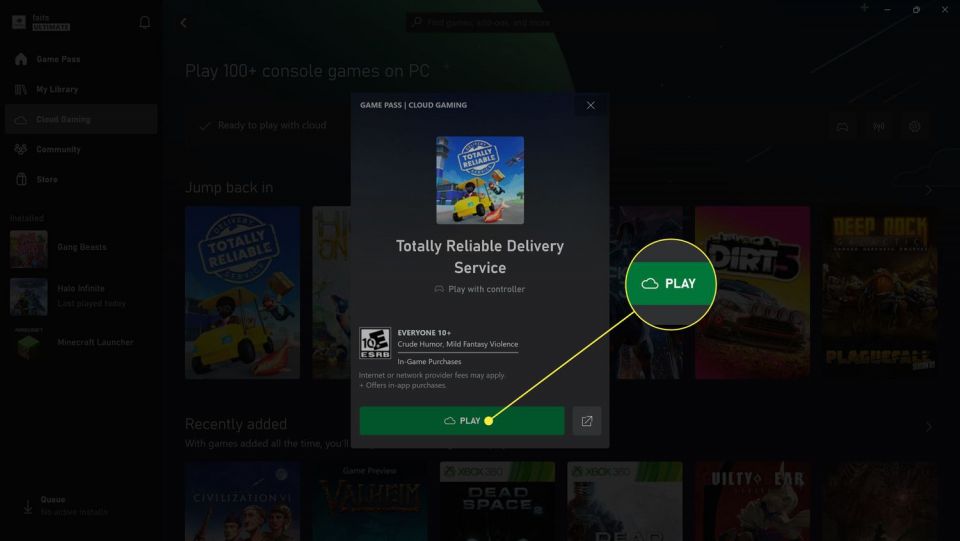
ゲームが読み込まれるまで待ちます。これでプレイを開始できます!
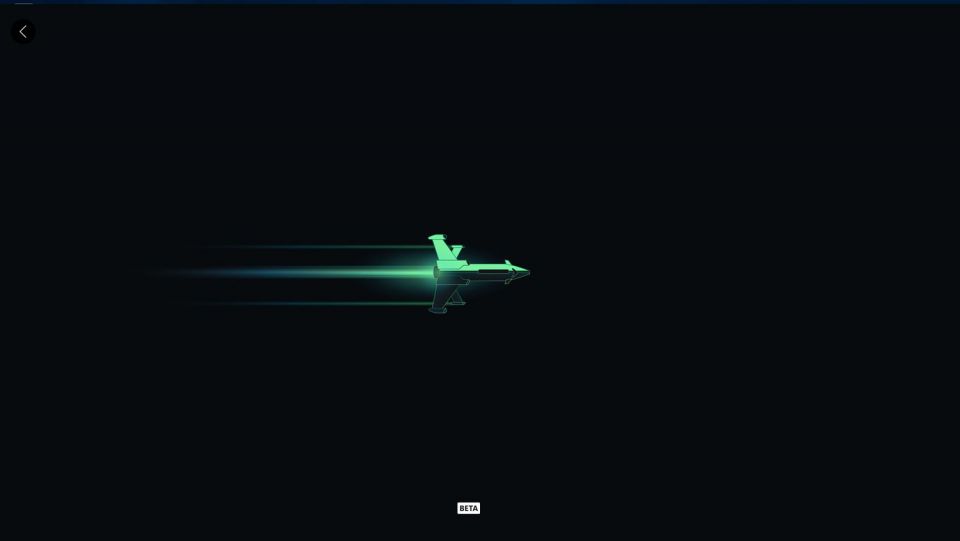
リモートプレイを使用してWindows 11にXboxゲームをストリーミングする方法
ホームネットワークにXboxコンソールがあり、使用されていない場合は、コンソールからWindows PCにゲームをストリーミングできます。この方法を使用すると、Xboxにダウンロードしたゲームを再度ダウンロードせずにプレイでき、Windows 11ではXboxゲームディスクを読み取ることができないため、PCでXboxゲームディスクをプレイする唯一の方法でもあります。 Xboxリモートプレイを使用する方法を以下に示します。
PCでXboxアプリを開きます。
左上隅のゲーマータグとベルアイコンの間にあるコンソールアイコンを選択します。
ドロップダウンリストでXboxコンソールを選択します。
Xboxの電源を入れて、コンピューターと同じネットワークに接続する必要があります。
コンソールで、リモート接続を許可するオプションを選択します。
XboxがPCにストリーミングを開始し、ゲームを起動してプレイできるようになります。
PCまたはXboxのいずれかに接続されたコントローラーを使用してプレイできます。
Windows 11ではどのようにXboxゲームをプレイするのですか?
Windows 11でXboxゲームをプレイする主な方法は3つあります。
- Xbox Play Anywhere: ゲームがこの機能をサポートしている場合、1回購入してXboxとPCの両方でプレイでき、進行状況はクラウドを介して同期されます。Game Pass Ultimateの加入者は、これらのゲームのほとんどを無料でプレイできます。
- Xboxクラウドゲーム: これは、インストールせずにクラウドからゲームをストリーミングできるGame Passの機能です。強力なインターネット接続があり、すぐにプレイを開始したい場合に適しています。
- Xboxリモートプレイ: このオプションは、XboxコンソールからWindows 11 PCにゲームをストリーミングするため、XboxとPCの両方がWi-Fiではなくイーサネットを介してネットワークに接続されている場合に最適です。
コメントする